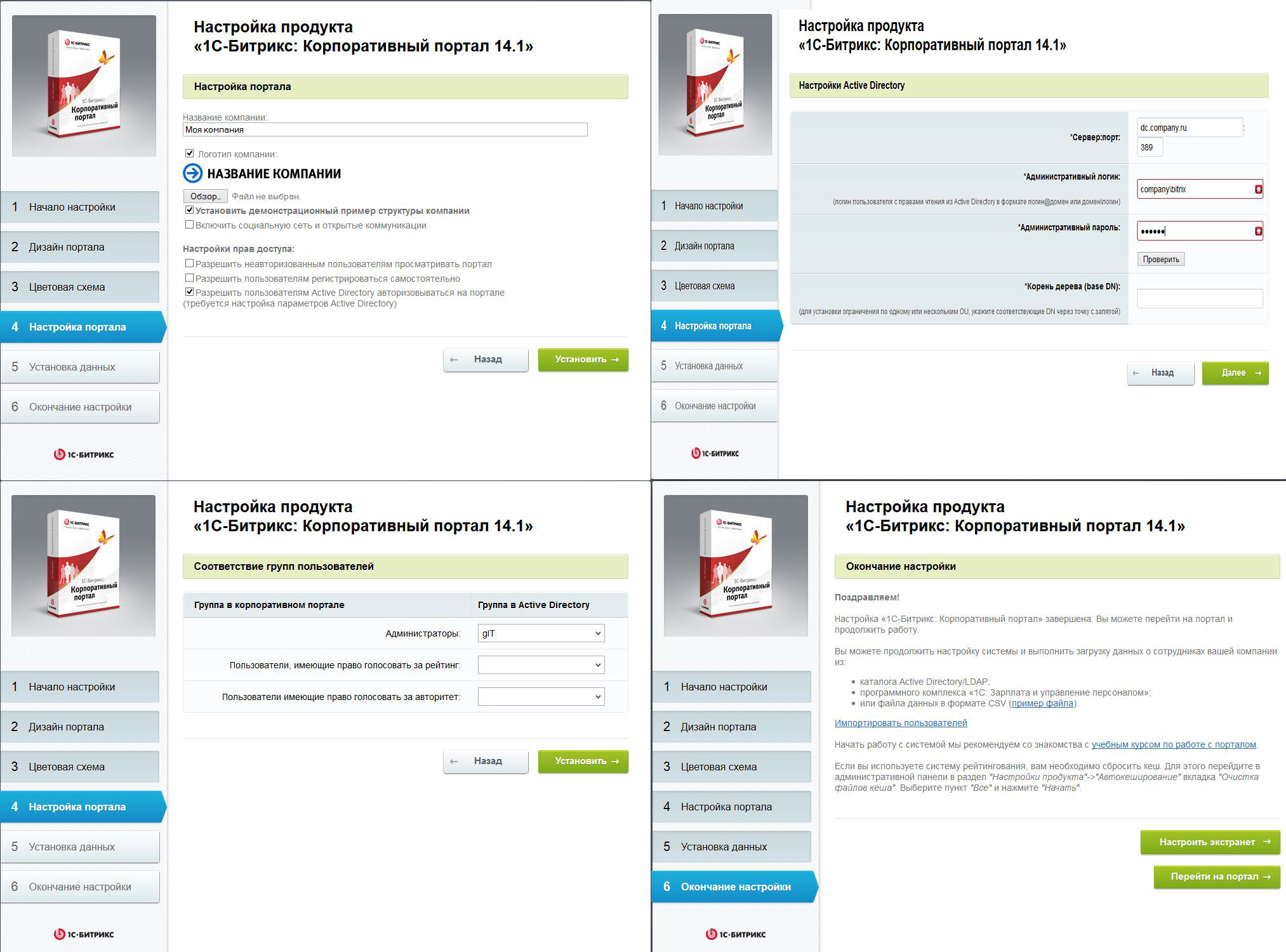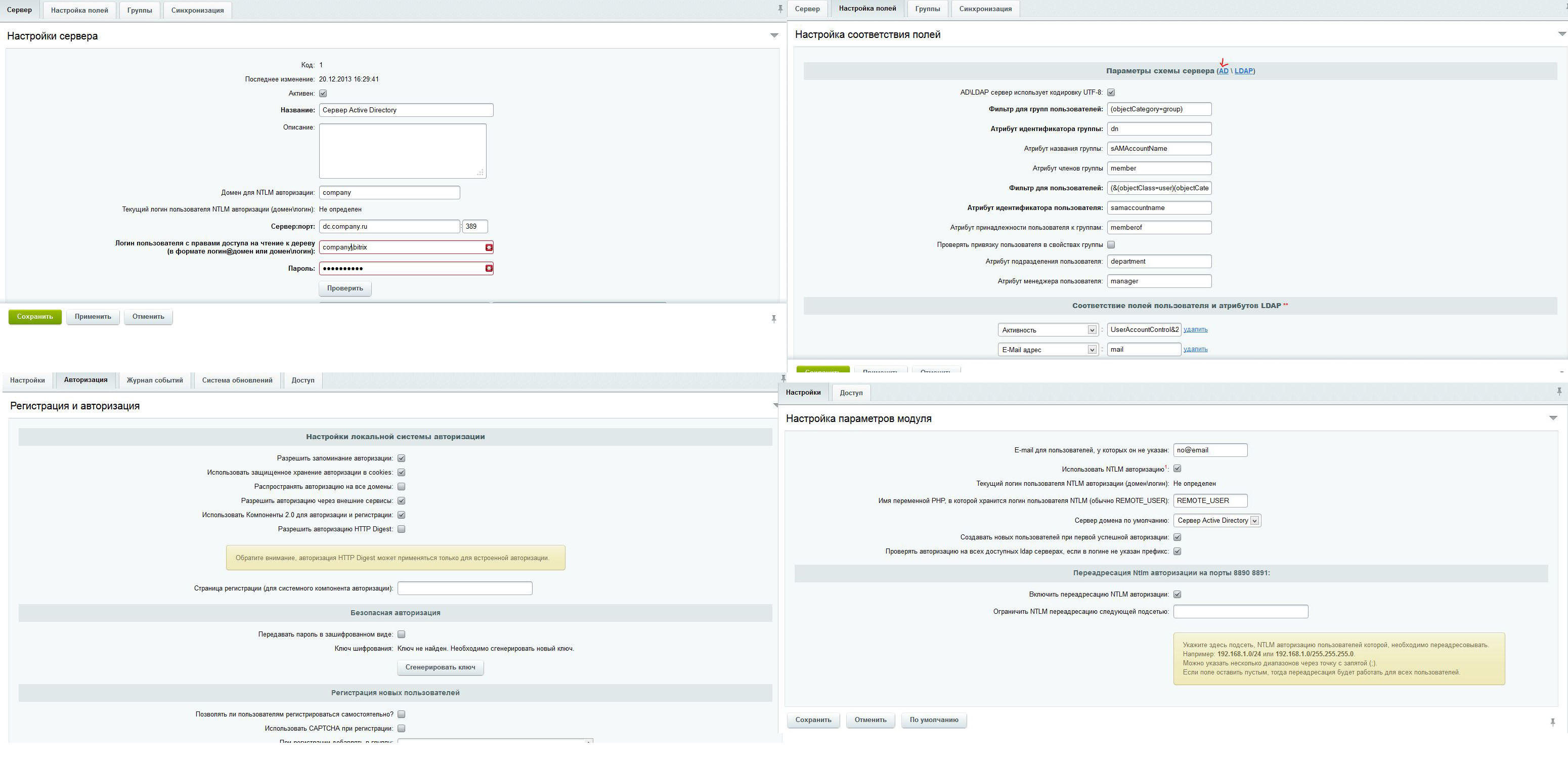Привет Хабрасообществу.
Хотел бы посвятить этот топик корпоративному порталу от Bitrix 14 версии, а точнее тому, как его подружить с доменной структурой.

Все началось с того что решили мы внедрить в организации корпоративный портал (сотрудники, тел. книга, календарь дней рождений) и систему заявок в IT отдел. Попробовав в качестве системы заявок GLPI и Request Tracker, поняли, что слишком громоздко для нас. Рыская по просторам сети в поисках других таких систем наткнулся на модуль «Тех. Поддержка» в продукте от компании Bitrix, ну и собственно решил попробовать убить двух зайцев организовать и заявки, и корпоративный портал.
Поставив систему захотелось организовать прозрачную авторизацию на портале под доменными учетками и вот тут начались проблемы… На их сайте довольно-таки много документации и статей, но беда в том что храниться это все в одной кучи и непонятно что, к какой версии относится. С первого раза настроить NTLM авторизацию самому не получилось, точнее авторизация проходила, но после портал запрашивал еще локальную учетку/пароль. Задав вопрос на форуме битрикса ответ не получил, зато нашел еще несколько человек с такой же проблемой. Не успокоившись решил копать сам.
В итоге делюсь со всеми how-to настройки КП под BitrixVM и IIS 7.
Домен организации: company.ru
Доменное имя машины КП: intranet.company.ru
Скачав и запустив образ заходим на машинку по ssh и видим менюшку.
Выбрав 15 пункт вводим компьютер в домен:
Проверяем, что компьютер успешно введен в домен командой:
На своем компьютере открываем браузер и заходим по http на intranet.company.ru
Производим установку той редакции, которая нужна. Далее производим установку как на картинках:
Примечание: В AD был создан пользователь Bitrix с правами пользователя домена. После ввода всей информации нажимаем проверить и автоматически заполниться «Корень дерева».
После того как установка завершена попадаем на созданный нами портал. Переходим на вкладку «Администрирование» и донастраиваем NTLM авторизацию в следующих местах:
Настройки -> AD/LDAP;
Настройки -> Настройки продукта -> Настройки модулей -> Главный модуль;
Настройки -> Настройки продукта -> Настройки модулей -> AD/LDAP интеграция.
Примечание: Домен для NTLM авторизации должен быть именно company (без .ru).
Добавляем адрес нашего корпоративного портала в зону безопасности Интранет. Лучше это сделать сразу для всех через групповую политику.
После всех этих действий пользователь заходя на корпоративный портал, автоматически авторизуется на нем.
С IIS сервером все аналогично, за исключением того, что его нужно сначала подготовить. Как это сделать подскажет Яндекс по фразе «Установка и настройка IIS + PHP + MySQL».
Единственное надо будет немного донастроить модуль PHP и добавить для него расширение «php_ldap.dll», разрешить доменную авторизацию и настроить на сайте нужные порты (как минимум 80 и 8890).
Хотел бы посвятить этот топик корпоративному порталу от Bitrix 14 версии, а точнее тому, как его подружить с доменной структурой.
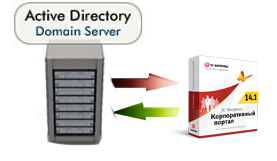
Введение
Все началось с того что решили мы внедрить в организации корпоративный портал (сотрудники, тел. книга, календарь дней рождений) и систему заявок в IT отдел. Попробовав в качестве системы заявок GLPI и Request Tracker, поняли, что слишком громоздко для нас. Рыская по просторам сети в поисках других таких систем наткнулся на модуль «Тех. Поддержка» в продукте от компании Bitrix, ну и собственно решил попробовать убить двух зайцев организовать и заявки, и корпоративный портал.
Поставив систему захотелось организовать прозрачную авторизацию на портале под доменными учетками и вот тут начались проблемы… На их сайте довольно-таки много документации и статей, но беда в том что храниться это все в одной кучи и непонятно что, к какой версии относится. С первого раза настроить NTLM авторизацию самому не получилось, точнее авторизация проходила, но после портал запрашивал еще локальную учетку/пароль. Задав вопрос на форуме битрикса ответ не получил, зато нашел еще несколько человек с такой же проблемой. Не успокоившись решил копать сам.
В итоге делюсь со всеми how-to настройки КП под BitrixVM и IIS 7.
Вводные данные:
Домен организации: company.ru
Доменное имя машины КП: intranet.company.ru
BitrixVM
Скачав и запустив образ заходим на машинку по ssh и видим менюшку.
Выбрав 15 пункт вводим компьютер в домен:
Netbios domain name: COMPANY
Full domain name: COMPANY.RU
Domain password server (имя контроллера домена): DC.COMPANY.RU
Server netbios name: INTRANET
Domain administrator user name: admin
Проверяем, что компьютер успешно введен в домен командой:
net ads testjoin На своем компьютере открываем браузер и заходим по http на intranet.company.ru
Производим установку той редакции, которая нужна. Далее производим установку как на картинках:
Примечание: В AD был создан пользователь Bitrix с правами пользователя домена. После ввода всей информации нажимаем проверить и автоматически заполниться «Корень дерева».
После того как установка завершена попадаем на созданный нами портал. Переходим на вкладку «Администрирование» и донастраиваем NTLM авторизацию в следующих местах:
Настройки -> AD/LDAP;
Настройки -> Настройки продукта -> Настройки модулей -> Главный модуль;
Настройки -> Настройки продукта -> Настройки модулей -> AD/LDAP интеграция.
Примечание: Домен для NTLM авторизации должен быть именно company (без .ru).
Добавляем адрес нашего корпоративного портала в зону безопасности Интранет. Лучше это сделать сразу для всех через групповую политику.
После всех этих действий пользователь заходя на корпоративный портал, автоматически авторизуется на нем.
IIS
С IIS сервером все аналогично, за исключением того, что его нужно сначала подготовить. Как это сделать подскажет Яндекс по фразе «Установка и настройка IIS + PHP + MySQL».
Единственное надо будет немного донастроить модуль PHP и добавить для него расширение «php_ldap.dll», разрешить доменную авторизацию и настроить на сайте нужные порты (как минимум 80 и 8890).